แล้วเขียนความคิดเห็นของคุณ
ReiBoot - ซอฟต์แวร์ซ่อมแซมระบบ iOS ฟรี อันดับ 1
แก้ไขปัญหา iOS กว่า 150 รายการ โดยไม่สูญเสียข้อมูล & อัพเกรด/ดาวน์เกรด iOS 26 อย่างปลอดภัย
ReiBoot: เครื่องมือซ่อม iOS อันดับ 1
แก้ไขปัญหา iOS 150+ รายการ โดยไม่ลบข้อมูล
คุณซื้อ iPhone 17 ใหม่เอี่ยมหลังจากที่เพิ่งเปิดตัว และด้วยความตื่นเต้นที่จะลองฟีเจอร์ใหม่ๆ คุณก็กระโดดเข้าสู่การใช้งานทันที แต่โชคไม่ดี หลังจากใช้งานเพียงเล็กน้อย หน้าจอสัมผัสของ iPhone 17 ของคุณก็ไม่ตอบสนอง
แต่ก่อนที่คุณจะรีบไปซ่อมราคาแพง หรือหาทางแก้ไขที่เสียเวลา ลองดูโพสต์นี้ก่อน เราได้แชร์วิธีแก้ปัญหาแบบง่ายๆ 5 วิธีที่คุณสามารถลองทำเองเพื่อแก้ไขหน้าจอที่ไม่ตอบสนองของ iPhone 17 ของคุณได้อย่างรวดเร็วและง่ายดาย
ถ้า iPhone 17 ของคุณไม่ตอบสนองต่อการสัมผัส อาจเป็นเพราะปัญหาซอฟต์แวร์หรือฮาร์ดแวร์ เช่น:
นี่คือวิธีที่คุณสามารถแก้ไขปัญหาหน้าจอสัมผัส iPhone 17 Pro Max ใน 5 วิธี เลือกวิธีตามเหตุผลว่าหน้าจอไม่ตอบสนองเนื่องจากปัญหาซอฟต์แวร์หรือฮาร์ดแวร์:
หากหน้าจอสัมผัสของ iPhone 17 ของคุณไม่ทำงาน ให้เริ่มด้วยการบังคับรีสตาร์ท ส่วนใหญ่แล้ว การบังคับรีสตาร์ทหรือการรีเซ็ตฮาร์ดสามารถแก้ไขปัญหาได้ เนื่องจากอาจเป็นบั๊กหรือข้อผิดพลาดเล็กน้อยที่ทำให้หน้าจอไม่ตอบสนอง นี่คือวิธีการบังคับรีสตาร์ท iPhone 17:

เมื่อหน้าจอ iPhone 17 Pro Max ของคุณไม่ตอบสนอง ให้ตรวจสอบว่ามีความเสียหายทางกายภาพหรือไม่ ตรวจสอบหน้าจอว่ามีรอยแตก ชิพ การเปลี่ยนสี การพิกเซล จุดดำ เส้น การกะพริบ หรือพื้นที่สัมผัสที่ไม่ตอบสนอง นอกจากนี้ ตรวจสอบตัวเครื่องว่ามีรอยบุบ โค้งงอ หรือช่องว่างที่หน้าจอแยกออกจากเฟรมหรือไม่ ดูที่พอร์ตต่างๆ เช่น พอร์ตชาร์จ ช่องใส่ SIM และช่องเปิดอื่น ๆ ว่ามีการกัดกร่อน การเปลี่ยนสี ความหลวม หรือความเสียหายหรือไม่
สำหรับความเสียหายน้ำ ให้ถอดถาด SIM ออก ส่องไฟเข้าไปในช่อง และตรวจสอบ Indicator การสัมผัสน้ำ สีขาวหรือเงินหมายถึงไม่มีความเสียหาย ในขณะที่สีแดงหรือชมพูหมายถึงน้ำเข้าสู่เครื่องแล้ว สัญญาณอื่นของความเสียหายน้ำรวมถึงความชื้นใต้หน้าจอ การกัดกร่อนในพอร์ต กล้องที่เป็นฝ้า หรือเสียงลำโพงที่บิดเบือน หากคุณพบความเสียหายหรือสัญญาณใดๆ ให้ส่ง iPhone 17 ของคุณไปยังบริการซ่อมที่เป็นมืออาชีพและน่าเชื่อถือ

หน้าจอสกปรกหรือมีคราบน้ำมันหรือปัญหากับอุปกรณ์เสริมอาจทำให้หน้าจอสัมผัสของ iPhone 17 ของคุณไม่ตอบสนอง ดังนั้นก่อนอื่นให้ปิดโทรศัพท์และถอดสายเคเบิลใดๆ ออก จากนั้นทำความสะอาดหน้าจออย่างนุ่มนวลโดยใช้ผ้าไมโครไฟเบอร์ที่นุ่มและปราศจากขุย เช็ดวนเป็นวงกลม สำหรับคราบฝังแน่น ให้ชุบน้ำเล็กน้อยหรือใช้แอลกอฮอล์ไอโซโพรพิล 70% แต่หลีกเลี่ยงการฉีดพ่นโดยตรงบนโทรศัพท์
อย่าใช้สารทำความสะอาดที่มีฤทธิ์รุนแรงหรือวัสดุขัด หลังจากทำความสะอาดแล้ว ให้แห้งหน้าจอด้วยผ้าแห้ง นอกจากนี้ ให้ถอดเคสหรือฟิล์มกันรอยออก เพราะเคสที่แน่นหรือหนาอาจทำให้เกิดปัญหาได้ ถอดอุปกรณ์เสริมแบบมีสาย เช่น หูฟังหรือสายชาร์จออก และหากหน้าจอทำงานผิดปกติขณะชาร์จ ให้ใช้ที่ชาร์จและสายเคเบิลของ Apple ที่แตกต่างกัน

iPhone 17 ของคุณอาจมี iOS ที่ล้าสมัย ส่งผลให้เกิดปัญหาหน้าจอสัมผัสของ iPhone 17 Pro Max การอัปเดตประกอบด้วยแพทช์ความปลอดภัยและการแก้ไขบั๊กที่จำเป็นสำหรับการทำงานของ iPhone ที่ไร้ข้อบกพร่อง และการขาดแคลนพวกนี้อาจทำให้อุปกรณ์ของคุณไม่ตอบสนอง นี่คือวิธีการอัปเดต iOS บน iPhone 17 ของคุณด้วย iTunes:
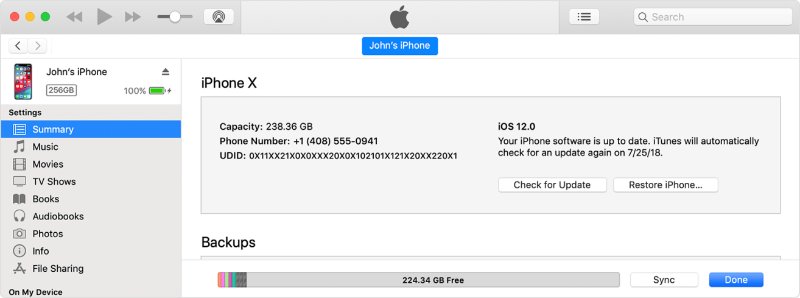
ปัญหา iOS ที่รุนแรงสามารถส่งผลให้หน้าจอสัมผัสของ iPhone 17 ไม่ทำงานเมื่อชาร์จหรือแม้กระทั่งเมื่อไม่ได้ชาร์จ คุณไม่สามารถแก้ไขปัญหาเหล่านี้ได้หากไม่ใช้เครื่องมือซ่อมแซม iOS Tenorshare ReiBoot เป็นตัวเลือกที่ดีในการซ่อมแซมปัญหา iOS กว่า 150 ปัญหา ตั้งแต่หน้าจอไม่ตอบสนองใน iPhone 17 โดยไม่สูญเสียข้อมูลและไม่ต้องเจลเบรก นี่คือสิ่งที่เครื่องมือนี้สามารถทำได้:
ทำตามคำแนะนำด้านล่างเพื่อแก้ไขปัญหาหน้าจอสัมผัส iPhone 17 ที่ไม่ตอบสนองด้วย ReiBoot:





ผู้ใช้ iPhone 17 หลายคนยังรายงานว่าหน้าจอบางครั้งไม่สนใจหรือมีการตอบสนองช้า โดยเฉพาะเมื่อพิมพ์หรือแตะใกล้ขอบหน้าจอ เช่น ปุ่มย้อนกลับหรือปุ่ม "P" บางคนเชื่อว่าเป็นปัญหาซอฟต์แวร์ที่เกี่ยวข้องกับการปฏิเสธการสัมผัสของ iOS 18 โดยเฉพาะรอบๆ ปุ่มควบคุมกล้องใหม่ ซึ่งอาจทำให้หน้าจอค้างถ้าถูกแตะโดยไม่ตั้งใจ ซึ่งจะแย่ลงหากไม่มีเคส
บางคนคิดว่าเป็นข้อบกพร่องของฮาร์ดแวร์เนื่องจากปัญหายังคงอยู่หลังจากการรีเซ็ตหรือถอดฟิล์มกันรอย การแก้ไขบ่อยๆ เช่น การรีสตาร์ทหรือการอัปเดต iOS มีผลลัพธ์ที่หลากหลาย และหลายคนรู้สึกหงุดหงิดที่ Apple ยังไม่ได้แก้ไขปัญหาอย่างเป็นทางการ วิธีการแก้ไขชั่วคราวรวมถึงการเปลี่ยนการจับ การใช้เคส การรีเซ็ตพจนานุกรมคีย์บอร์ด หรือการอัปเดตเป็น iOS 18.0.1 หรือใหม่กว่า แม้ว่าการปรับปรุงจะแตกต่างกันไป
ใช่ ฟิล์มกันรอยที่ไม่ได้ติดตั้งดี ที่ไม่ตรง หรือหนาเกินไปสามารถทำให้ iPhone 17 ตอบสนองต่อการสัมผัสน้อยลง แม้แต่ฟิล์มกันรอยที่ติดตั้งโดยร้าน Apple เช่น Belkin ก็ถูกเชื่อมโยงกับการตอบสนองที่ล่าช้าใกล้ขอบ หากคุณคิดว่าฟิล์มกันรอยเป็นสาเหตุ ลองถอดออกเพื่อตรวจสอบ
ผู้ใช้หลายคนพบว่าหน้าจอบางส่วนไม่ตอบสนอง เช่น การแตะที่ขอบคีย์บอร์ดหรือปุ่มย้อนกลับด้านบนมักจะพลาด ซึ่งมักเกี่ยวข้องกับการปฏิเสธการสัมผัสของ iOS 18 หรือความไวใกล้ปุ่มควบคุมกล้องใหม่ การอัปเดต iOS หรือการรีเซ็ตการตั้งค่าการสัมผัสสามารถแก้ไขได้ แต่ถ้าปัญหายังคงอยู่ อาจเกิดจาก digitizer ที่เสียซึ่งต้องการการซ่อมแซม
ใช่ iOS 26 Beta มีปัญหาหน้าจอสัมผัส รวมถึงหน้าจอที่ไม่ตอบสนองต่อการสัมผัส การปัดที่ถูกละเลย และการแตะที่ไม่มีผลตอบสนอง การตอบสนองที่ไวเกินไปหรือไม่แน่นอน และหน้าจอดำที่หยุดทำงานอย่างกระทันหันก็เป็นปัญหาหน้าจอสัมผัสที่ iOS 26 แสดง
หากหน้าจอของคุณหยุดตอบสนอง คุณสามารถใช้ Siri ได้โดยการพูดว่า "Hey Siri" หรือการกดปุ่มด้านข้างค้างไว้ (ถ้าเปิดใช้งาน) เพื่อควบคุม iPhone ของคุณด้วยเสียง คุณต้องเปิด "การควบคุมด้วยเสียง" ใน "การตั้งค่า" > "การเข้าถึง" ล่วงหน้า สิ่งนี้จะช่วยให้คุณใช้คำสั่งเช่น "Open Settings" หรือ "Go home"
ใช่ คุณสามารถแก้ไขหน้าจอ iPhone ที่ไม่ตอบสนองได้โดยการบังคับรีสตาร์ทอุปกรณ์ ถอดอุปกรณ์เสริม และทำความสะอาดหน้าจอเพื่อเอาฝุ่นหรือความชื้นออก
หากหน้าจอสัมผัสของ iPhone 17 ไม่ตอบสนอง อาจเป็นผลจากบั๊กซอฟต์แวร์ iOS ที่ล้าสมัย ความเสียหายทางกายภาพ หรืออุปกรณ์เสริมที่ไม่ดี การซ่อมแซมเบื้องต้น เช่น การบังคับรีสตาร์ท การทำความสะอาด การถอด/เปลี่ยนอุปกรณ์เสริม และการอัปเดต iOS ด้วย iTunes อาจแก้ไขปัญหาได้
หากมีความเสียหายทางกายภาพ ให้ส่ง iPhone 17 ไปยังบริการซ่อมที่เป็นมืออาชีพ แต่ถ้าไม่มีสัญญาณของความเสียหายและปัญหายังคงอยู่ ใช้ Tenorshare ReiBoot มันสามารถซ่อมแซมปัญหา iOS หลายอย่าง รวมถึงปัญหาการสัมผัสบน iPhone 17 โดยไม่สูญเสียข้อมูลของคุณ
เพิ่มเพื่อน LINE กับ Tenorshare
รับข่าวสาร อัปเดตโปรโมชั่น และสิทธิพิเศษก่อนใคร!

แล้วเขียนความคิดเห็นของคุณ
Leave a Comment
Create your review for Tenorshare articles
โดย Nakhon Pichaiwong
2026-01-05 / iPhone 17
ให้คะแนนเลย!